
- Автоматизация
- Антропология
- Археология
- Архитектура
- Биология
- Ботаника
- Бухгалтерия
- Военная наука
- Генетика
- География
- Геология
- Демография
- Деревообработка
- Журналистика
- Зоология
- Изобретательство
- Информатика
- Искусство
- История
- Кинематография
- Компьютеризация
- Косметика
- Кулинария
- Культура
- Лексикология
- Лингвистика
- Литература
- Логика
- Маркетинг
- Математика
- Материаловедение
- Медицина
- Менеджмент
- Металлургия
- Метрология
- Механика
- Музыка
- Науковедение
- Образование
- Охрана Труда
- Педагогика
- Полиграфия
- Политология
- Право
- Предпринимательство
- Приборостроение
- Программирование
- Производство
- Промышленность
- Психология
- Радиосвязь
- Религия
- Риторика
- Социология
- Спорт
- Стандартизация
- Статистика
- Строительство
- Технологии
- Торговля
- Транспорт
- Фармакология
- Физика
- Физиология
- Философия
- Финансы
- Химия
- Хозяйство
- Черчение
- Экология
- Экономика
- Электроника
- Электротехника
- Энергетика
Практическое занятие №17. Краткая теория
Занятие № 28
Тема Практическое занятие № 17 Работа с формами.
Цель работы: научиться создавать и редактировать формы с помощью конструктора, научиться создавать кнопочные формы
Литература стр 298-303

Видео-уроки по ссылкам:
https://siblec.ru/informatika-i-vychislitelnaya-tekhnika/informatika-i-vychislitelnaya-tekhnika/11-rabota-s-bazami-dannykh
https://vk.com/video314216674_456239169https://www.youtube.com/watch?time_continue=718&v=BSJq5eJJ5ZA&feature=emb_logo формы
Задание:
- Изучить материал по учебнику и инструкции по выполнению работы
- Ознакомиться с видео-материалами
- -В тетради записать дату и тему занятия
- Выполнить и оформить практическую работу № 17.
- Отчет прикрепить к комментариям под заданием
Практическое занятие №17
Тема:БД Access. Работа с формами.
Цель работы: научиться создавать и редактировать формы с помощью конструктора, научиться создавать кнопочные формы.
Краткая теория
Формы являются типом объектов базы данных, который обычно используется для отображения данных в базе данных. Форму можно также использовать:
1) кнопочную форму, открывающую другие формы или отчеты базы данных,
2) как пользовательское диалоговое окно для ввода данных и выполнения действий, определяемых введенными данными.
Порядок выполнения:
Задание 1.Добавление в БД «Студенты» нового поля «Портрет» (рисунки или фотографии) в таблицу «Список студентов».
В некоторых случаях появляется необходимость добавить новые поля в существующую таблицу. Это можно сделать следующим способом:
1. Откройте БД «Студенты»
2. Откройте таблицу «Список студентов» в режимКонструктор.
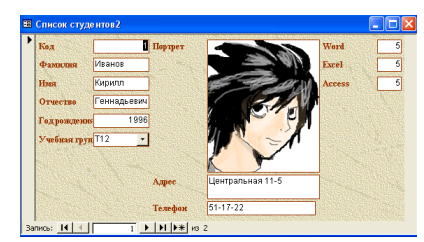
Рисунок 1 – Окно формы
3. Добавьте еще одно поле (вводите имя поля ниже имени «Учебная группа»), имя которого - «Портрет», выберите тип данных –Поле объекта OLE, общие свойства поля оставьте установленными по умолчанию. Щелкните по кнопкеСохранить.
4. Перейдите в режим формы. Щелкните по ячейке, где должно быть значение поля «Портрет». Выберите пункт контекстного меню Добавить объект, PaintbrushPicture. Щелкните по кнопкеОК. Нарисуйте рисунок или вставьте рисунок из файла. Результат изображен на рис. 1.
|
|
|
© helpiks.su При использовании или копировании материалов прямая ссылка на сайт обязательна.
|